- Jak podłączyć pada do komputera?
- Jak podłączyć pada od Xboxa One/Series X/S do PC?
- Jak podłączyć pada DualSense z PS5 do komputera?
- Jak podłączyć pada od Nintendo Switch do komputera?
Na rynku można znaleźć całe multum kontrolerów. Część z nich jest przeznaczona do gry na komputerach osobistych, ale wielu graczy woli sięgnąć po pady z konsol. Wynika to z dwóch kwestii. Po pierwsze, kontrolery z PlayStation, czy Xboxa były dopracowywane przez długie lata i zwyczajnie uchodzą za świetne urządzenia. Po drugie, gracze pecetowi przeważnie mają w domu także konsole, więc zwyczajnie posiadają już kontrolery, które mogą wykorzystać z PC.
Postanowiliśmy przygotować mały poradnik podłączania padów do komputerów. Cały proces nie jest trudny, więc każdy powinien sobie z nim poradzić bez większych problemów.
Jak podłączyć pada do komputera?
Zacznijmy od ogólnego opisu procesu podłączania kontrolerów na przykładzie akcesoriów przeznaczonych do pecetów. Nasz kontroler może być urządzeniem przewodowym lub bezprzewodowym.
W pierwszym przypadku wystarczy wpiąć przewód USB do pada i komputera, co powinno od razu zaowocować wykryciem kontrolera, a więc możliwością jego kalibracji oraz personalizacji w grach. Ewentualnie potrzebne może okazać się skorzystanie z oprogramowania dostarczonego przez producenta pada, aby odpowiednio go ustawić po podłączeniu do komputera. To jednak kwestia konkretnych modeli.
Bezprzewodowe kontrolery można podłączyć na dwa sposoby w zależności od modelu. Niektóre pady posiadają w zestawie odbiornik USB umożliwiający połączenie z komputerem pozbawionym łączności Bluetooth. W przypadku obecności stosownego modułu w pececie można wykonać zwyczajny proces parowania urządzeń. Wygląda on następująco:
- W ustawieniach komputera uruchamiamy zakładkę Bluetooth i urządzenia.
- Włączamy łączność Bluetooth i odświeżamy listę urządzeń do parowania.
- W tym samym czasie uruchamiamy kontroler i inicjujemy na nim wejście w tryb parowania. Zazwyczaj robi się to poprzez naciśnięcie dedykowanego przycisku lub pad sam wchodzi w taki tryb po uruchomieniu, jeżeli nie jest sparowany z innym urządzeniem.
- Z listy wybieramy odpowiedni kontroler i klikamy go w celu sparowania.
- Cieszymy się rozgrywką.

Należy mieć świadomość, że gry mogą obsługiwać różne interfejsy kontrolerów: XInput lub Direct Input. Część kontrolerów obsługuje oba ustawienia, ale niektóre mogą wymagać skorzystania z emulatorów interfejsu, aby działać z konkretną grą. Niemniej sprzętowe podłączenie kontrolera do PC jest bardzo proste i nie różni się od parowania z innymi akcesoriami Bluetooth. Równocześnie wiecie już, jak podłączyć pada do laptopa. Teraz przyjrzyjmy się konkretnym akcesoriom z konsol.
Jak podłączyć pada od Xboxa One/Series X/S do PC?
Kwestia podłączenia kontrolera z konsol Xbox jest prawdopodobnie najprostsza. Wynika to z faktu, że Microsoft od premiery Xboxa One praktycznie rezygnuje z ekskluzywności gier na swoje konsole i stara się ujednolicić ekosystem dla graczy z pecetami. W efekcie kontrolery z Xbox One, a także Series X i S stały się poniekąd domyślnymi padami dla komputerów.
Podłączenie przewodowe wymaga jedynie spięcia obu urządzeń odpowiednimi kablami, czyli w przypadku pada z Xboxa One będzie to kabel microUSB, a z Xboxa Series X/S wykorzystamy USB-C. Po podłączeniu kontroler będzie od razu gotowy do pracy.
Bezprzewodowe połączenie xboxowego pada z laptopem lub PC można zrealizować na dwa sposoby. Pierwszym jest skorzystanie z adaptera Xbox. Akcesorium podłączane do USB pozwala na równoczesne sparowanie do 8 kontrolerów. Urządzenie wystarczy wpiąć do portu USB w komputerze i nacisnąć na nim przycisk parowania. Następnie przycisk parowania wciska się na kontrolerze Xbox. Lampka z logo na padzie zacznie migać w poszukiwaniu adaptera, a kiedy zaświeci na stałe, to będzie oznaczać, że parowanie się powiodło.

Większość osób potrzebujących tylko jednego pada i posiadających łączność Bluetooth w swoim komputerze, wybierze opcję połączenia bezprzewodowego. W tej sytuacji należy uruchomić na komputerze wyszukiwanie urządzeń z łącznością Bluetooth i nacisnąć klawisz parowania na padzie. Po znalezieniu pada na liście urządzeń klikamy odpowiednią ikonę, a następnie możemy cieszyć się rozgrywką.
Jak podłączyć pada DualSense z PS5 do komputera?
Konsole PlayStation cieszą się w Polsce dużo większą popularnością niż urządzenia konkurencyjnych firm, a co za tym idzie wielu użytkoników domyślnie korzysta z kontrolerów Sony. Pad z PS5, czyli DualSense jest prawdziwym majstersztykiem wśród kontrolerów, dlatego gracze pecetowi chętnie po niego sięgają. Podłączenie do komputera w tym przypadku również nie należy do skomplikowanych.
Połączenie przewodowe wymaga jedynie podpięcia pada do komputera przewodem USB-C. Także w przypadku parowania bezprzewodowego proces jest bardzo prosty. Wykonujemy standardowe czynności parowania urządzeń, czyli włączamy Bluetooth w komputerze, rozpoczynamy wyszukiwanie urządzeń i wprowadzamy pada w tryb parowania. Robimy to poprzez naciśnięcie na padzie przycisku Share oraz logo PlayStation. Po pojawieniu się na liście kontrolera z PS5 dodajemy go i akcesorium jest gotowe do użycia w grach.
Większość gier bez problemu wykrywa kontroler DualSense, ale jeżeli dany tytuł obsługuje jedynie interfejs Xinput, to będzie konieczne skorzystanie z emulatora kontrolera Xbox. W tym miejscu dodajmy, że kontrolery z PS4 łączą się z komputerem w analogiczny sposób.

Jak podłączyć pada od Nintendo Switch do komputera?
Użytkownicy konsoli Nintendo Switch mogą podłączyć do komputera i laptopa zarówno pada Pro, jak i Joy-Cony. W przypadku Nintendo Pro Controller sprawa wygląda tak samo, jak z padami Xboxa, czy PS5, więc wystarczy włączyć na komputerze wyszukiwanie urządzeń Bluetooth i wcisnąć odpowiedni przycisk na padzie, który jest odpowiedzialny za wprowadzenie akcesorium w tryb parowania. Po chwili urządzenia będą gotowe do pracy. Podobnie, jak w przypadku kontrolerów z PlayStation może być konieczne skorzystanie z emulatorów pada Xbox w niektórych grach.
Nieco inaczej wygląda sprawa z Joy-Conami. Te również można sparować drogą Bluetooth. Po wypięciu pojedynczego kontrolera z konsoli Switch należy nacisnąć niewielki przycisk pomiędzy klawiszami SL i SR. Kiedy lampki zaczną migać kontroler wyświetli się na liście w komputerze. Po kliknięciu w niego, dojdzie do połączenia. Ze względu na konstrukcję Joy-Conów konieczne będzie skorzystanie z oprogramowania emulującego kontrolery Xbox, co pozwoli przypisać odpowiednie funkcje do przycisków pada.

Tak wygląda podłączanie padów do komputera PC i laptopa. Jak widać proces ten odbywa się w większości automatycznie i nie powinien przysparzać problemów. Oczywiście w przypadku niektórych padów, szczególnie tych ze starszych konsol lub przeznaczonych na PC, mogą pojawić się pewne różnice lub niedogodności wynikające z konfliktów w oprogramowaniu. Mamy jednak nadzieję, że na nie nie natraficie!
Po więcej porad sprzętowych zapraszamy do działu Gram.





































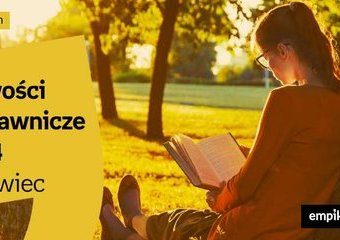
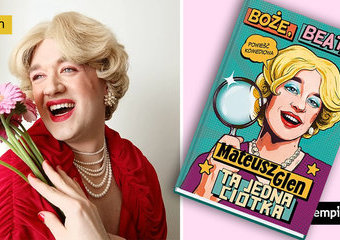




































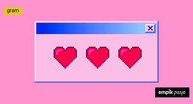

Komentarze (0)